电脑win10系统U盘启动盘重装步骤
电脑win10系统如何用U盘启动盘重装?U盘启动盘对于大部分人来讲可能比较陌生。其实就是一个通过装机工具制作装有PE镜像文件的U盘,我们可以通过U盘启动盘多次进入电脑PE系统实现对电脑的修复和重装。如果你还没试过的话,就跟着教程一起操作吧。
温馨小提示:大家利用U盘启动盘重装系统之前,要记得提前制作启动U盘,否则无法进入PE系统对电脑进行重装。具体制作教程可以在小熊官网上进行查询。
U盘启动盘重装win10系统具体步骤
1.成功制作启动U盘后,在小熊界面中点击“制作启动盘”中的“快捷键大全”进行查询电脑的启动热键。
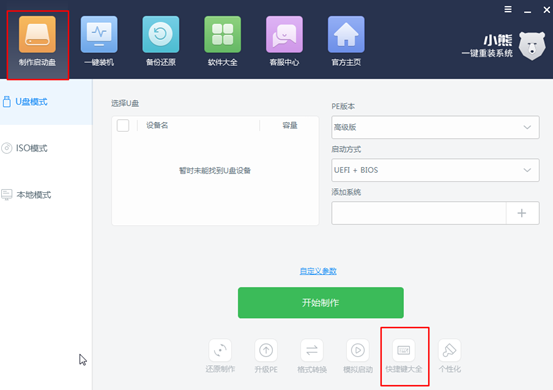
2.将启动U盘插入电脑后重启电脑,出现开机界面时猛戳提前查询的启动热键。使用电脑键盘上的“↑”“↓”移动选择“usb”选项回车进入,此时电脑被设置为U盘启动。

3.成功进入小熊U盘制作维护工具界面后,一般选择兼容性更强的“新机型”模式回车进入。

经过以上步骤电脑成功进入小熊PE桌面,桌面会自动弹出小熊装机工具并且开始自动对U盘进行检测,选中U盘中下载的文件后点击“安装系统”。
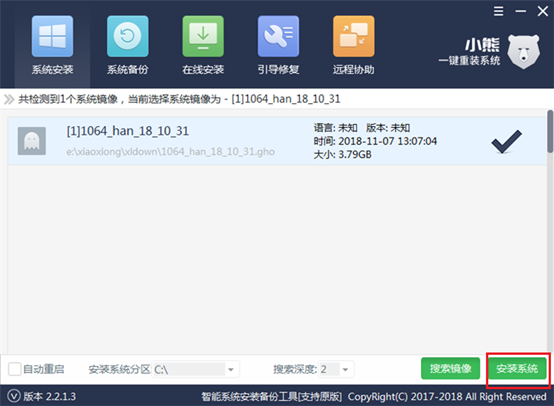
4.经过一段时间等待系统安装完成之后,将U盘等一切外界设备拔掉,在弹出的提示窗口点击“重启”电脑。

经过多次重启部署安装,电脑最后会进入win10桌面,此时U盘启动盘成功重装电脑win10系统。
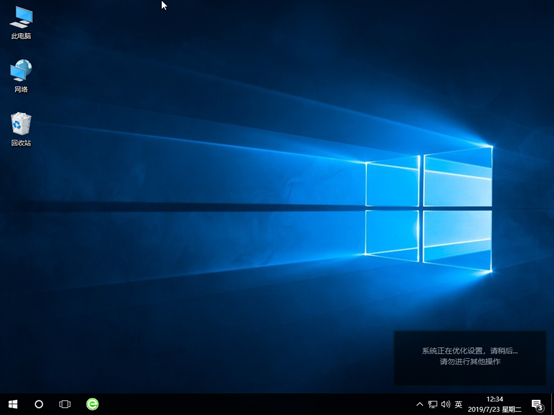
以上就是本次小编为大家带来的电脑win10系统U盘启动盘重装win10系统的详细教程,希望此篇教程可以给大家带来帮助,更多精彩内容请大家多多关注小熊网站。
Win10教程查看更多

怎么简单安装win10系统? 2021-10-08 查看详情

演示电脑怎么在线重装win10系统? 2021-10-05 查看详情

电脑新手应该如何重装win10系统? 2021-10-05 查看详情

电脑系统坏了怎么重装系统? 2021-09-24 查看详情
重装系统教程查看更多










